Har du glemt din Apple ID-adgangskode og kan ikke få adgang til din konto? Bare rolig, det er et almindeligt problem, men der er en løsning. Uden dit Apple ID kan du ikke downloade apps, få adgang til iCloud eller bruge andre vigtige Apple-tjenester. Heldigvis er der flere metoder til at gendanne din Apple ID-adgangskode hurtigt og sikkert.
I denne artikel guider vi dig trin for trin gennem gendannelse af din Apple ID-adgangskode og gendannelse af adgang til din konto uden komplikationer. Læs videre for at finde ud af, hvordan du gør det nemt!
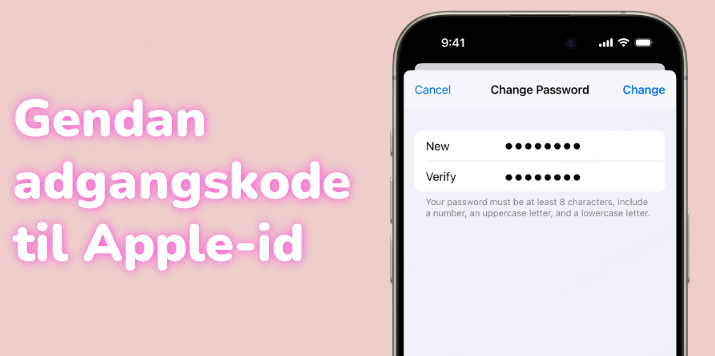
1.Gendan Apple ID-adgangskode, når jeg har glemt min iCloud-adgangskode
I dette tilfælde er det bedst at ændre din fremgangsmåde for at gendanne din Apple ID-adgangskode. Hvis du ikke kan huske din skærmadgangskode eller synes, det er besværligt at indtaste den gentagne gange, kan du fjerne den direkte fra din iPhone eller iPad med oplåsningssoftware som iMyFone LockWiper og nemt oprette en ny.

Hovedfunktioner:
- Giver dig mulighed for at fjerne dit Apple ID fra din enhed uden adgangskoder.
- Understøtter gendannelse af en ny iCloud-konto og brug af iPhone uden begrænsninger efter sletning.
- Du kan nemt fjerne iCloud-tilknytningen fra iPhone med et enkelt klik.
- Det er nemt at bruge, ingen jailbreak eller teknisk viden kræves.
Følg disse trin for at fjerne din Apple ID-adgangskode.
Trin 1. Download, installer og start iMyFone LockWiper på din pc. Tilslut derefter din iPhone eller iPad med USB-kablet.
Trin 2. Vælg "Lås Apple ID op" blandt de 4 muligheder.

Trin 3. Hvis Find min iPhone er aktiveret, fjerner LockWiper din iCloud-konto med det samme.

Trin 4. Endelig vil dit Apple ID være helt låst op, og du vil kunne bruge din enhed normalt igen.

2. Gendan Apple ID og adgangskode - Nulstil dem på iPhone eller iPad
For at gendanne din iCloud-konto fra en af disse enheder, skal du først sørge for, at du har en enhed, der kører iOS 10 eller nyere, og derefter følge disse trin.
Trin 1. Åbn appen Indstillinger. Gå derefter til [Dit navn] > Adgangskode og sikkerhed, og vælg derefter indstillingen Skift adgangskode.
Trin 2. Nu skal du indtaste den adgangskode, du bruger til at låse din enhed op.
Trin 3. Indtast din gamle adgangskode på den næste skærm. Indtast derefter din nye, og bekræft den igen. Indtast til sidst din nye Apple ID-adgangskode på alle dine andre enheder.
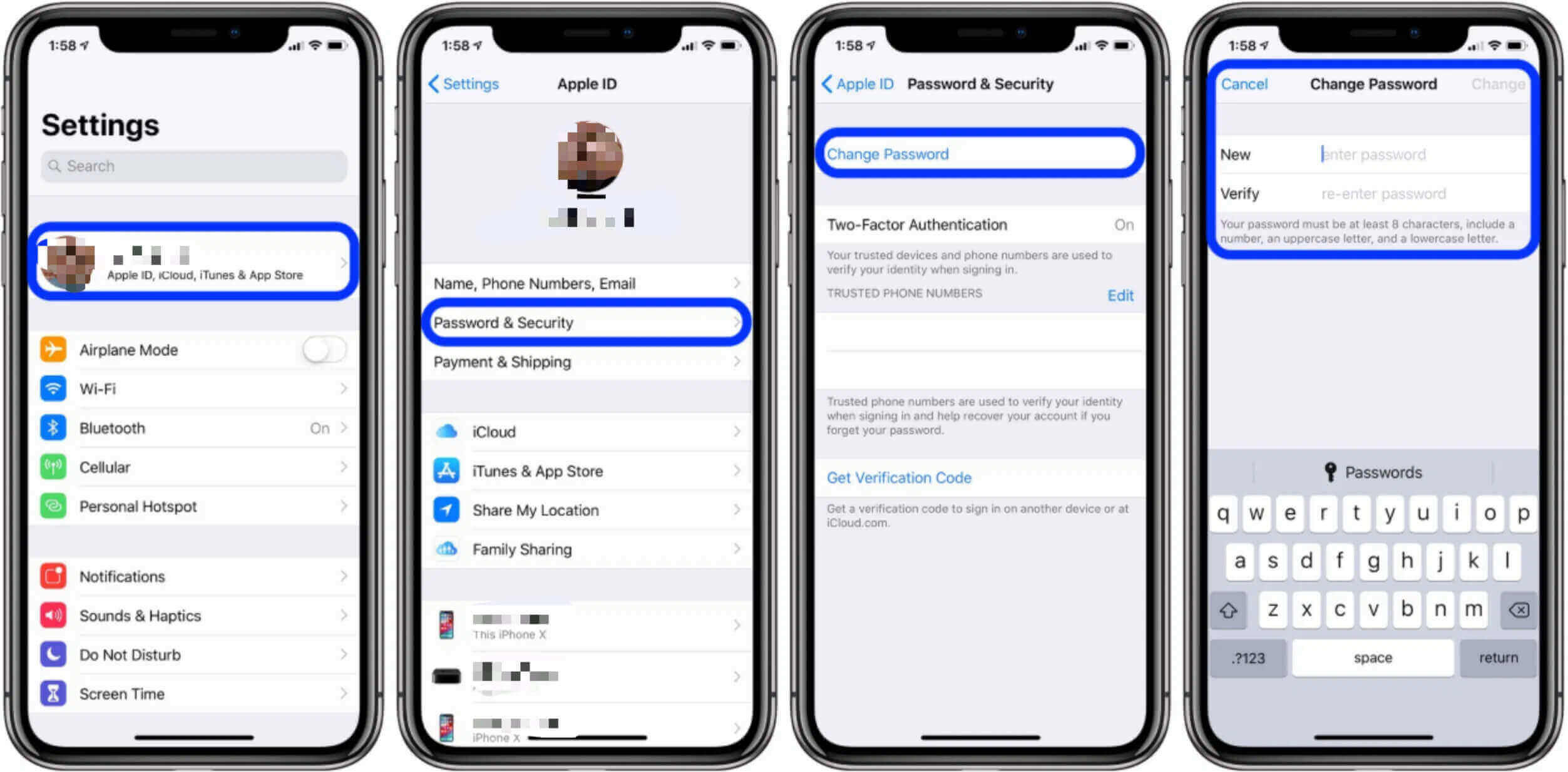
3. Nulstil Apple ID-adgangskode på Mac
En anden måde at gendanne din iCloud-konto fra en Mac, ved hjælp af macOS Catalina eller nyere, er at følge denne procedure:
Trin 1. Åbn Apple-menuen, og gå til Systemindstillinger.
Trin 2. Klik derefter på Apple ID-indstillingen.
Trin 3. Vælg indstillingen Adgangskode og sikkerhed, og klik derefter på knappen Skift adgangskode.
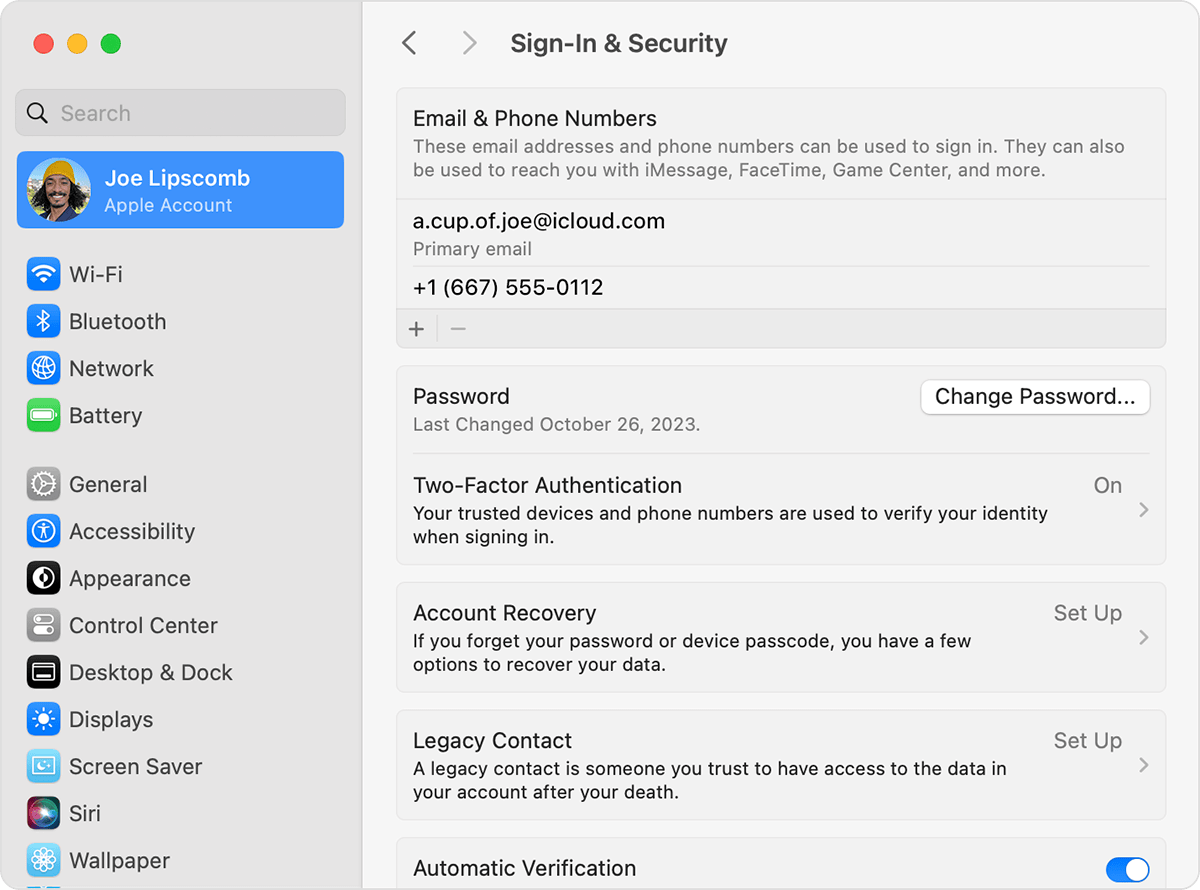
Trin 4. Du bliver muligvis bedt om at indtaste en adgangskode til en administratorkonto. Klik på OK, når du har indtastet den.
Trin 5. Til sidst skal du indtaste din nye adgangskode i pop op-dialogboksen og gentage den i feltet Bekræft. Når du er klar, skal du trykke på knappen Skift adgangskode. Du skal indtaste din nye adgangskode på dine andre enheder for at kunne bruge dem.
4. Sådan gendannes iCloud-adgangskoden på iForgot-webstedet
En anden måde at gendanne dit Apple ID og din adgangskode er via Apples iForgot-websted. Proceduren er ret simpel:
Trin 1. I dette tilfælde skal du indtaste dit Apple ID og derefter klikke på Fortsæt, når du har åbnet webstedetiforgot.apple.com.
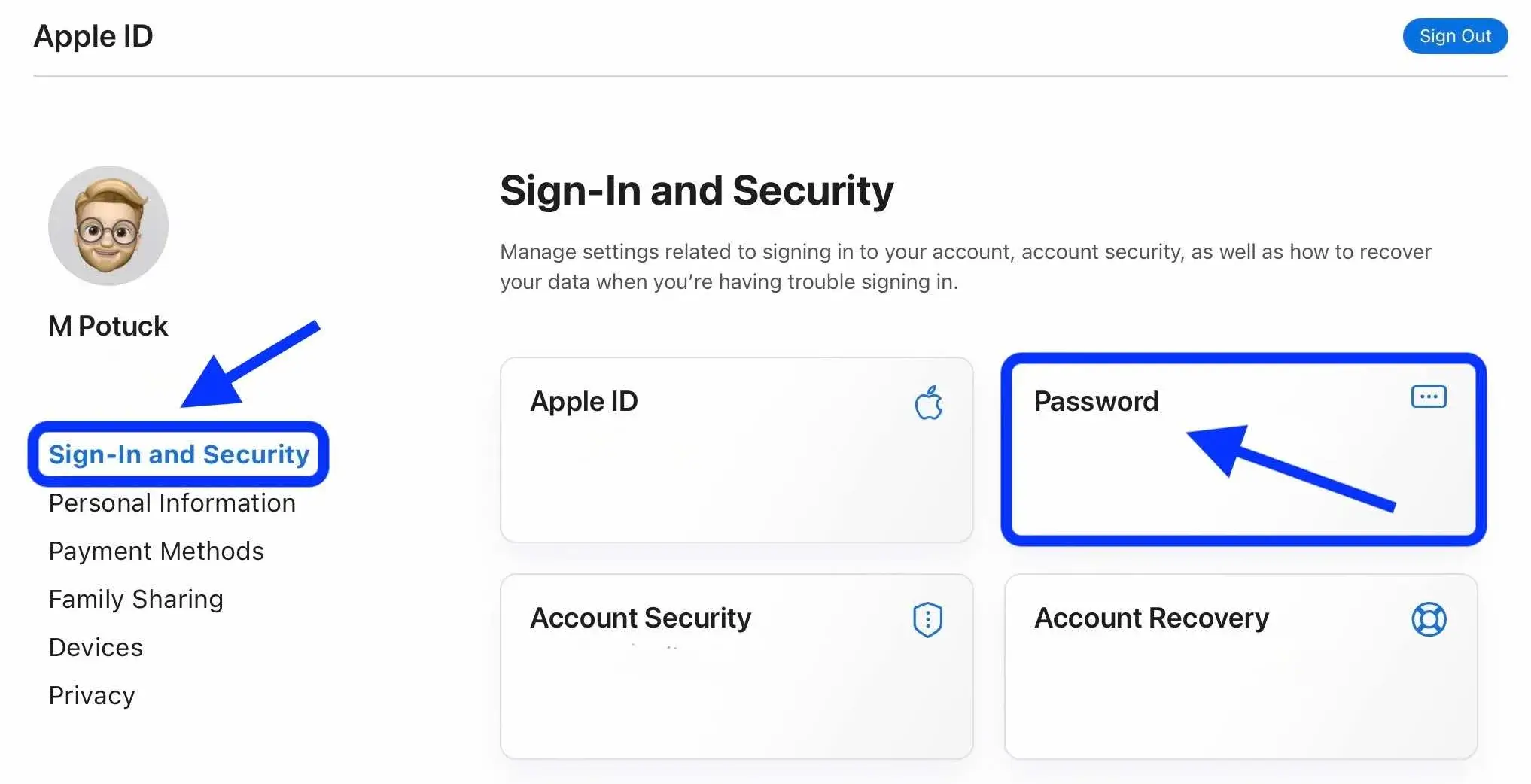
Trin 2. Indtast det telefonnummer, der er knyttet til dit Apple-id, og klik på Fortsæt.
Trin 3. Tryk på Vis på dine betroede enheder i prompten Nulstil adgangskode.
Trin 4. Indtast din enheds adgangskode eller macOS-administratoradgangskode, og vælg Fortsæt.
Trin 5. Indtast og bekræft din nye adgangskode, og klik derefter på Næste eller Skift for at afslutte.
5. Sådan gendanner du din Apple ID-adgangskode ved hjælp af Apple Support-appen
Hvis du midlertidigt er låst ude af dine andre enheder og har brug for at gendanne din iCloud-konto, kan du nulstille din adgangskode fra en vens eller et familiemedlems iPhone, iPad eller iPod touch ved hjælp af Apple Support-appen. På enheder, der kører iOS 9 til og med iOS 18, skal du bruge Find min iPhone-appen. Følg disse trin:
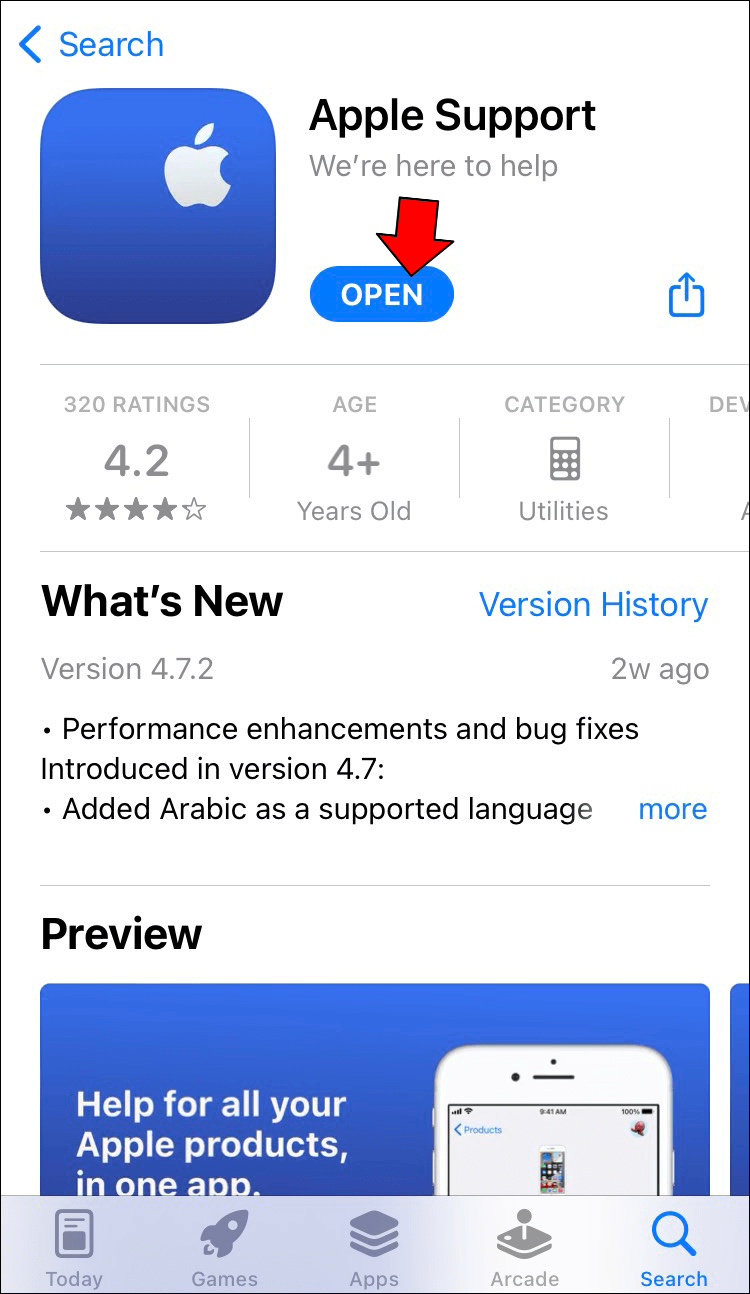
Trin 1. Bed enhedens ejer om at downloade Apple Support-appen.
Trin 2. Under Tema skal du vælge Adgangskoder og sikkerhed og derefter Nulstil Apple ID-adgangskode.
Trin 3. Tryk på Kom i gang, og vælg Et andet Apple-id.
Trin 4. Indtast det Apple-id, du vil nulstille, tryk på Næste, og følg trinnene, indtil du er bekræftet.
Ekstra tip: Tilføj adgangskodeoplysninger til fremtidig gendannelse
Hvis du ikke kan logge ind eller nulstille din Apple ID-adgangskode, er alternativet at forsøge at gendanne din konto. Apple tilbyder disse gendannelsesmetoder:
Mulighed 1. Gendannelsesnøgler
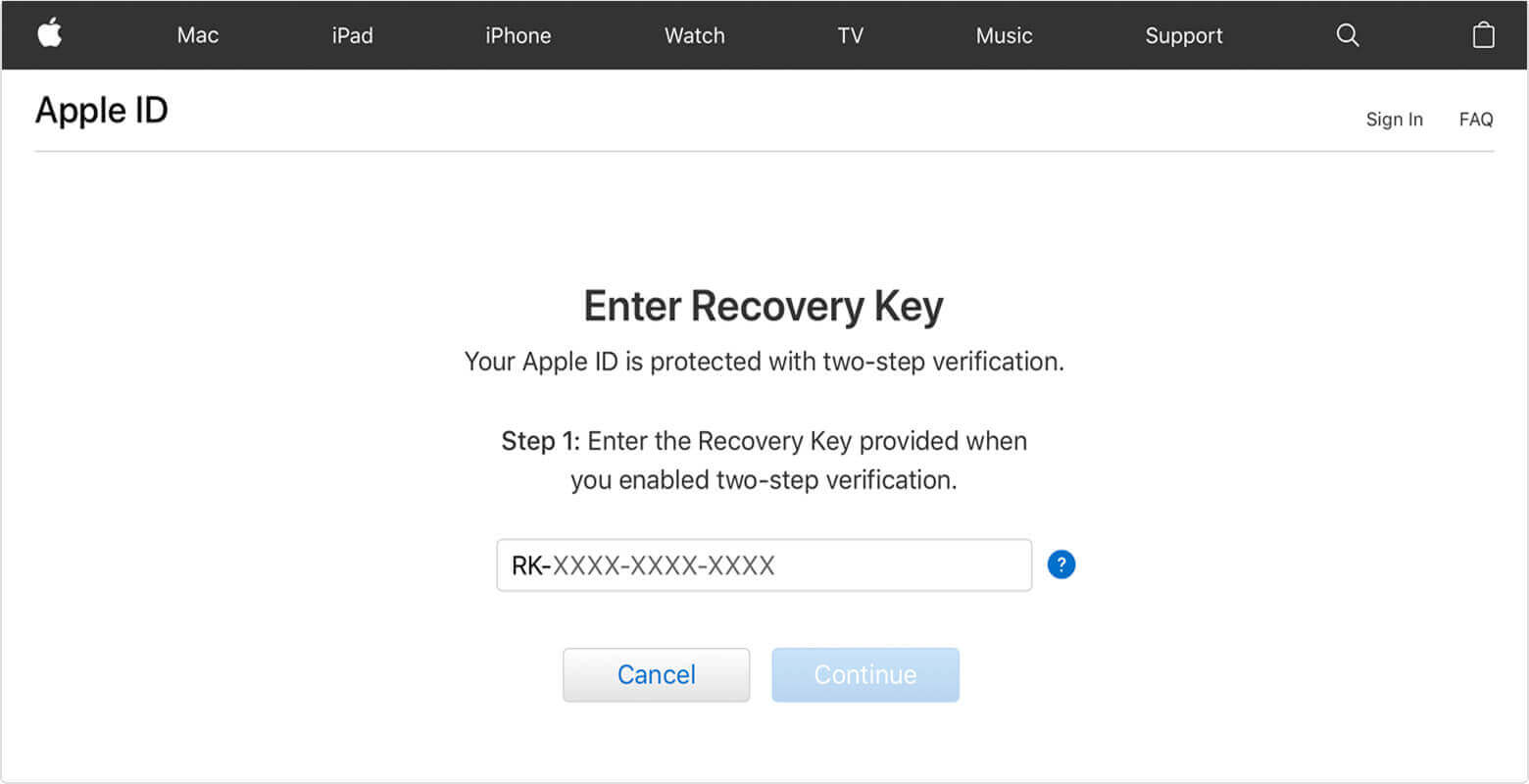
Da Apple indførte totrinsbekræftelse, fjernede de gendannelsesnøgler for de fleste brugere, undtagen for ældre konti. Med iOS 14 blev gendannelse mulig igen.
Først skal du generere en gendannelsesnøgle i henhold til Apples instruktioner. Når du har den, skal du have den ved hånden for at nulstille din adgangskode og låse konti op på dine betroede enheder.
Mulighed 2. Gendannelseskontakter
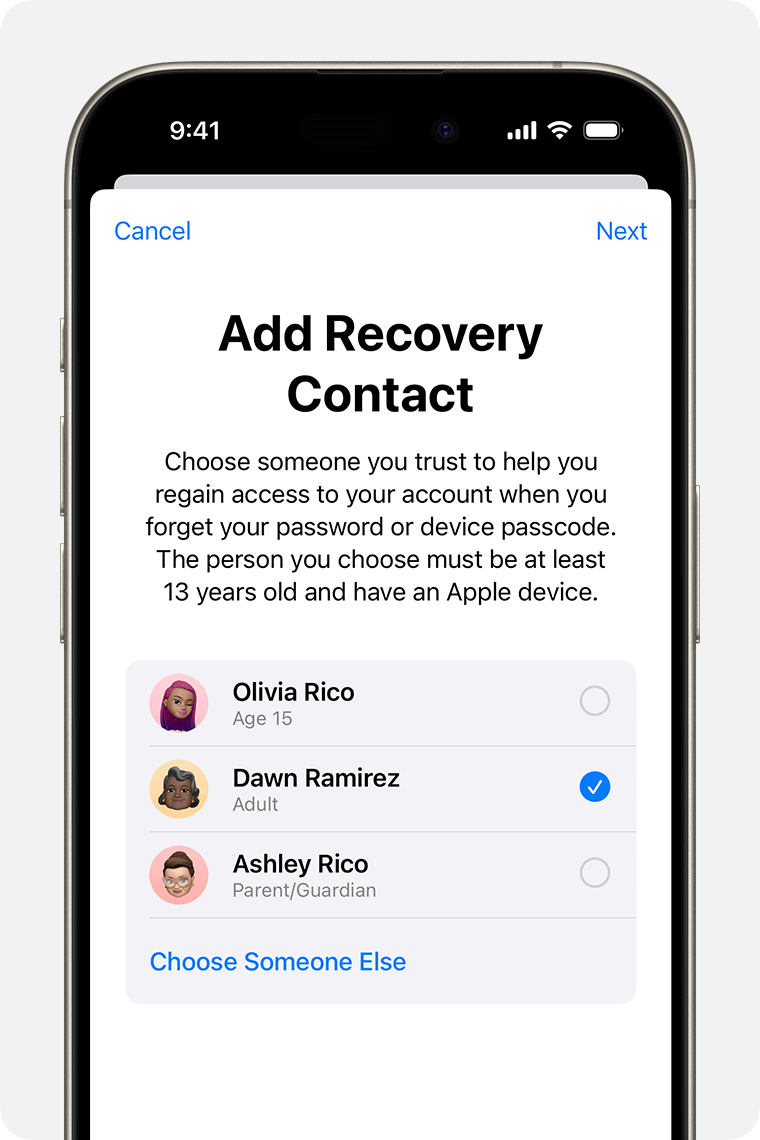
Gendannelseskontakter giver dig adgang til din Apple-konto med hjælp fra en ven eller et familiemedlem, hvis din enhed er låst. De vil modtage en aktiveringskode, der hjælper dig med at navigere i processen. Du skal bruge iOS 15, iPadOS 15 eller macOS Big Sur på dine enheder.
Når du har konfigureret gendannelseskontakter, kan du følge processen. Du kan dog kun låse op for bestemte iCloud-data, f.eks. iCloud-nøglering, Sundhed eller Beskeder, og du skal bruge dine betroede enheder.
Konklusion
Hvis du har brug for at gendanne din iCloud-adgangskode, er der flere muligheder tilgængelige, men nogle kan være komplicerede eller kræve adgang til betroede enheder. Hvis traditionelle metoder ikke virker for dig, er iMyFone LockWiper det perfekte værktøj til hurtigt og nemt at gendanne din iCloud-adgangskode. Med LockWiper kan du fjerne iCloud-begrænsninger og nulstille din konto uden besvær.
Prøv iMyFone LockWiper i dag og gendan din iCloud-adgangskode hurtigt!

